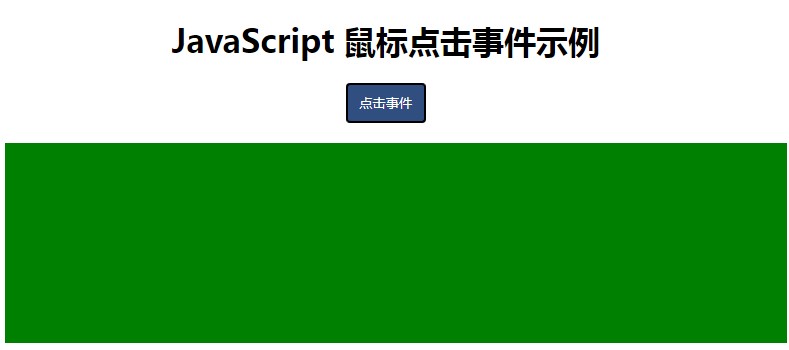在JavaScript中,处理鼠标点击事件是一种常见的需求,它允许你在用户点击页面上的元素时执行特定的代码。以下是一个网页示例,展示了如何为页面上的按钮添加鼠标点击事件监听器,并在点击时执行一个函数。
示例效果与源代码:
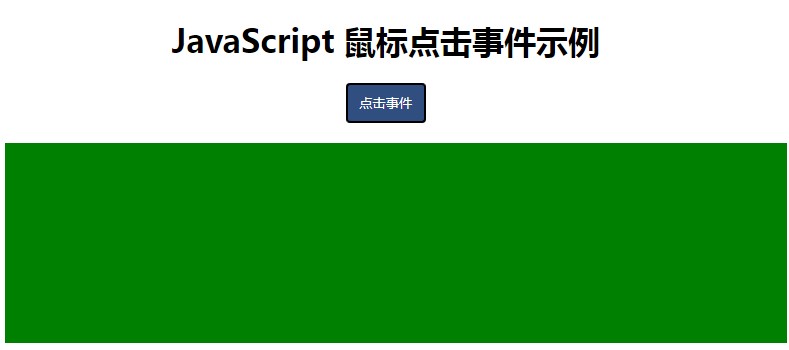
1
2
3
4
5
6
7
8
9
10
11
12
13
14
15
16
17
18
19
20
21
22
23
24
25
26
27
28
29
30
31
32
33
34
35
36
37
38
39
40
41
42
43
44
45
46
47
48
49
| <!DOCTYPE html>
<html lang="en">
<head>
<meta charset="UTF-8">
<meta name="viewport" content="width=device-width, initial-scale=1.0">
<title>JavaScript 事件示例</title>
<style>
.mouseTracker {
width: 40%;
height: 200px;
background-color: green;
text-align: center;
line-height: 200px;
font-size: 24px;
margin-top: 20px;
padding-left: 20px;
color: white;
}
.btn {
background: #304e80;
width: 80px;
height: 40px;
border-radius: 4px;
transition: all 0.4s;
color: white;
}
</style>
</head>
<body>
<div style="text-align:center; width: 40%; ">
<h1>JavaScript 鼠标点击事件示例</h1>
<button id="myButton" class="btn" >点击事件</button></div>
<div id = "mouseTracker" class="mouseTracker"></div>
<script>
var button = document.getElementById("myButton");
button.addEventListener("click", function() {
document.getElementById("mouseTracker").innerHTML = "欢迎来到图形开发学院!";
});
</script>
</body>
</html>
|
尝试一下 »
在这个示例中,我们首先定义了一个按钮元素和一个段落元素。然后,在<script>标签内,我们通过document.getElementById方法获取了这两个元素的引用。
接下来,我们使用onclick属性为按钮添加了一个点击事件监听器。当按钮被点击时,会执行onclick属性中定义的匿名函数,该函数会更新段落元素的内容,显示“按钮被点击了!”。
注意:虽然onclick属性是一种快速添加事件监听器的方式,但在JavaScript中更推荐使用addEventListener方法。这是因为addEventListener方法提供了更多的灵活性,比如可以为一个元素添加多个相同类型的事件监听器,而onclick属性则会被新值覆盖。在上面的代码中,我已经注释掉了使用addEventListener方法的示例代码,你可以取消注释来尝试这种方法。
通过这个示例,你应该能够理解如何在JavaScript中处理鼠标点击事件,并根据需要执行相应的代码。